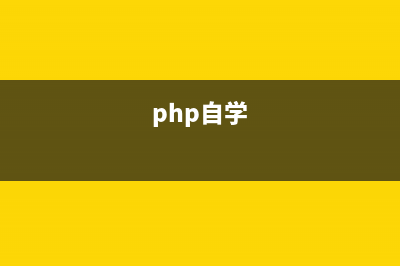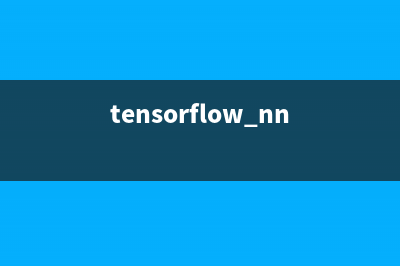位置: 编程技术 - 正文
win8.1扫描仪在哪里?win8.1打印机自带扫描仪的使用方法(扫描仪在哪儿)
编辑:rootadmin推荐整理分享win8.1扫描仪在哪里?win8.1打印机自带扫描仪的使用方法(扫描仪在哪儿),希望有所帮助,仅作参考,欢迎阅读内容。
文章相关热门搜索词:扫描器在哪,window8扫描仪在哪,扫描仪在哪打开,扫描仪在哪儿,window8扫描仪在哪,win8系统扫描仪在哪里看,扫描仪在哪儿,win8系统扫描仪在哪里看,内容如对您有帮助,希望把文章链接给更多的朋友!
这几天办公室常常有同事来问,我们的打印机有没有扫描的功能,想要扫描点东西。经过一翻摸索,现在把它写出来和大家共享。那么要怎么来做呢?下面一起来看看:
1、在桌面上找到计算机,点击打开它。
2、打开后找到,控制面板,点击打开。
3、然后在里面找到查找设备和打印机,点击它。
4、现在你就可以看到打印机了,点击打开。
5、打开后找到扫描图片或文档,点击打开。
6、把要扫描的东东放在打印机上,点击下图中的扫描。

7、等待打印机扫描。
8、完成后点击导入。
9、这就是你扫描进去的图片了,点击打开它。
、好了,扫描进去后就是这个样子。
注意事项:一定要安装完整的打印机驱动。
相关推荐:
新买的笔记本电脑怎样划分c盘?
Win8.1系统怎么关闭虚拟内存?
Win8.1无法更改电脑设置该怎么解决?
Win8.1平板电脑玩游戏但是没有键盘怎么办?
Win8手动开启IE禁止跟踪功能(Do Not Track)的方法 Win8自带浏览器IE默认开启禁止跟踪(DoNotTrack)功能,保护用户隐私安全,但这是在用户选择快速设置的情况下。如果用户选择设置里的自定义,那得手动
Win8系统打开自身集成的阅读器应用方法 随着在电脑上阅读PDF文件的需求越来越高,Win8系统自身便集成了阅读器应用,除了可以阅读PDF文件外,也能阅读XPS文件。下面我们看看Win8阅读器的打开
Win8如何以其他用户身份运行程序解决实际需要 在多数的使用环境中,我们往往需要以管理员身份运行程序。不过今天小编要介绍的是以其他用户身份运行程序的方法,这有时候也是需要用的。操作
标签: 扫描仪在哪儿
本文链接地址:https://www.jiuchutong.com/biancheng/365789.html 转载请保留说明!